Инсталация и активация AUTOCOM Delphi 2018
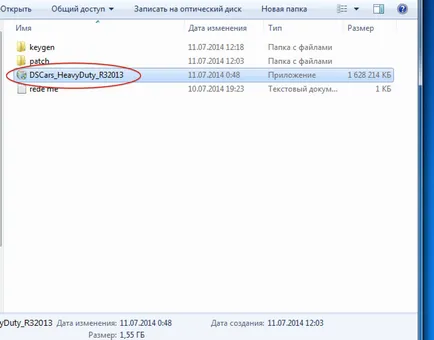
Изборът на български език.
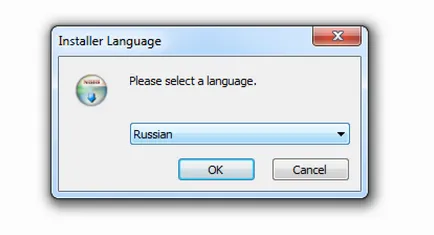
Ние избираме нашата версия DS150E устройство (Нова VCI).
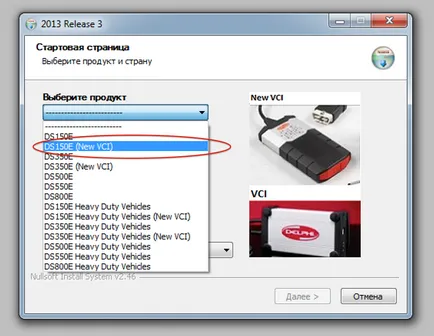
Сложете отметка "Прочетох системните изисквания" и натиснете бутона "Next".

Изборът инсталацията път, не можете да промените нещо. Натиснете бутона "Install".
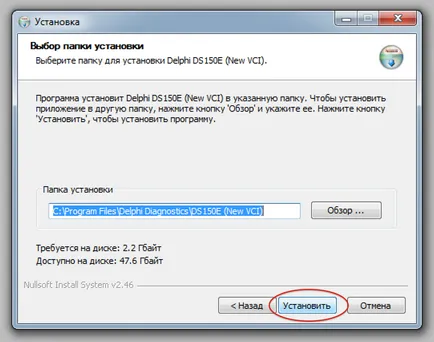
Софтуерът е инсталиран! Ние започваме процеса на активиране. копирате файловете (не трябва да има две) на "кръпка", директорията в нашия CD.
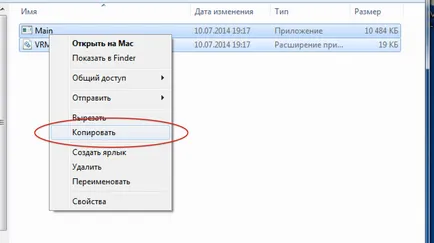
Ние ги поставя в инсталационната папка със замяната.
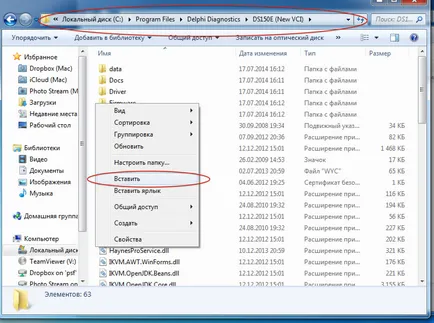
Ние отидете на работния плот и стартирайте програмата.
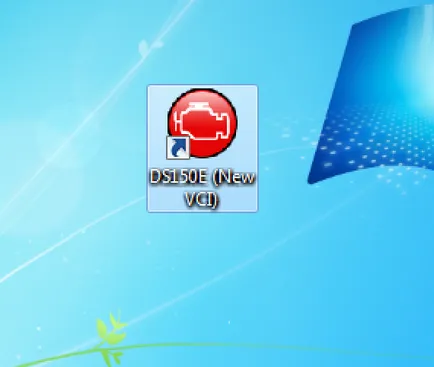
Ние вървим напред стрелка на следващия екран, направи същото.
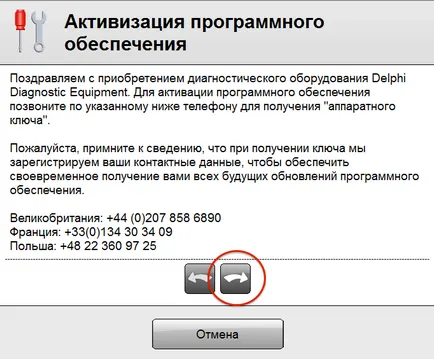
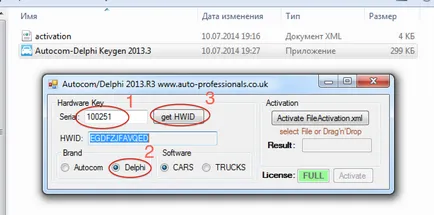
Връщаме се към програмата и въведете данните. Ние натиснете стрелка напред, след това кликнете върху "Старт".
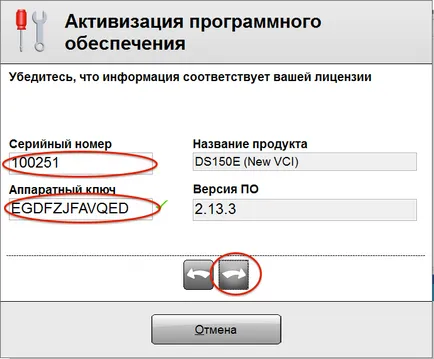
Програмата ще ви подкани да запишете файла за активиране, съгласен.
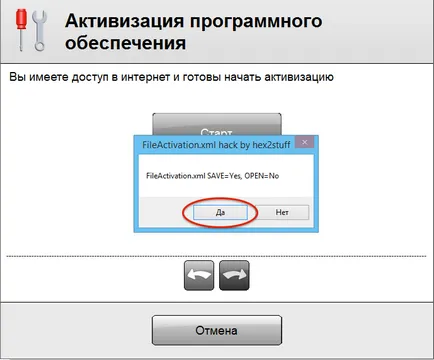
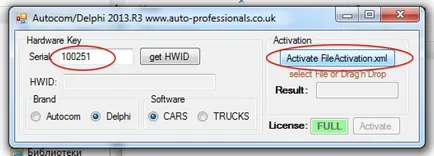
Ние намираме файла активиране, че сме спасени в предишната стъпка и го изберете.
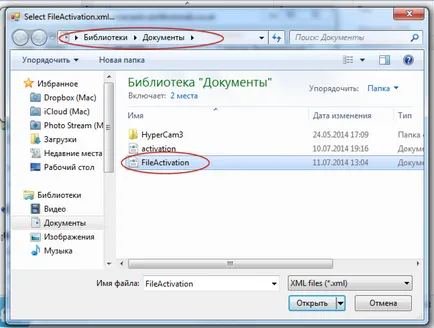
На терена, който до този момент беше празен, сега виждаме на зелен фон надпис "Активиран"!
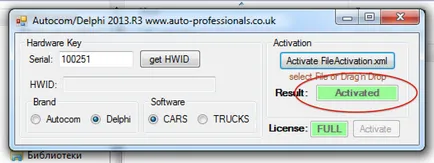
Връщаме се към програмата и натиснете "Start".
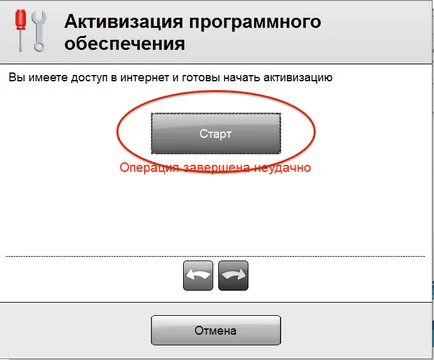
Последвай ни: